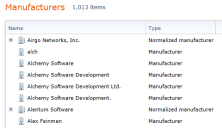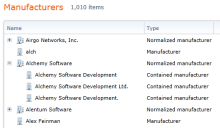Создание нормализованного имени производителя
Поскольку данные инвентаризации добавляются на консоли мониторинга лицензий на программное обеспечение (SLM), может оказаться, что производитель представлен несколькими версиями названия компании. Вы можете создать имена нормализованных производителей, которые будут использоваться в случае наличия их различных наименований.
Нормализованные наименования производителей имеют в списке предшествующий им знак полюса (+). Например, в следующем списке присутствует четыре различных названия производителя Alchemy Software:
Вы можете выбрать такие имена и сгруппировать их, чтобы для данной компании использовать одно нормализованное имя. После этого данное нормализованное имя будет отображаться в списке.
Нормализованные производители, поставляемые с SLM
Консоль SLM включает нормализованных производителей. Первый раз, когда вы откроете список производителей, вы заметите, что в списке содержатся часто используемые названия производителей, которые уже были нормализованы.
С течением времени Ivanti может представлять дополнительные нормализованные наименования производителей. Как только они станут доступны, они будут загружены автоматически в виде данных исправлений. Если вы уже определили собственных нормализованных производителей, система также будет обслуживать и ваши данные. Любые нормализованные имена производителей, которые могут конфликтовать с вашими собственными определениями, не перезапишут ваши пользовательские данные.
Создание нормализованного производителя
Вы можете создать данные нормализованных производителей следующим образом:
Для создания нормализованного производителя:
- Щелкните Администрирование> Производители (Administration > Manufacturers).
- Найдите названия производителей, которые необходимо объединить (воспользуйтесь полем Поиск (Search), если это необходимо).
- Выберите наименования производителей, которые необходимо включить в нормализованное имя.
- Щелкните Действия > Группа (Actions > Group).
- Выберите одно из существующих имен в качестве нормализованного имени производителя.
- Нажмите OK.
Имя, которое вы выберите, будет добавлено к нормализованным именам в список Администрирование > Производители (Administration > Manufacturers). Когда вы разверните имя (щелкните "+"), вы увидите все имена, которые сгруппированы для этого нормализованного имени.
Для автоматического добавления производителей в список нормализованных производителей:
Вы можете создать правила, которые будут автоматически добавлять любые наименования производителей в список нормализованного имени. Например, можно указать, что наименование любого производителя, которое начинается с "Adobe Sys*", будет автоматически добавляться в список нормализованного имени "Adobe Systems Incorporated".
- Щелкните Администрирование> Производители (Administration > Manufacturers).
- На панели инструментов нажмите Создать > Производитель (New > Manufacturer).
- Введите имя для нормализованного производителя.
- Щелкните Динамические правила (Dynamic rules).
- Введите правило в поле. Используйте символ звездочки (*) в качестве шаблона соответствия.
- Для добавления другого правила нажмите кнопку Добавить (Add) [+] и введите другое правило.
- После завершения нажмите Сохранить (Save).
Наименования производителей, которые сейчас есть в базе данных и соответствуют правилам, перечисляются в поле Соответствующие производители (Matching manufacturers). С добавлением в базу данных новой информации инвентаризации и других подобных названий производителей их имена будут автоматически включаться в нормализованное имя производителя.
Для добавления наименования производителя к существующему нормализованному производителю:
Если вы создали нормализованного производителя, а затем нашли наименование другого производителя, которое нужно добавить к другим именам, вы можете добавить его название в нормализованное имя.
- Щелкните Администрирование> Производители (Administration > Manufacturers).
- Выберите название производителя, которое нужно добавить в нормализованное имя.
- Щелкните Действия > Поместить в нормализованного производителя (Move to normalized manufacturer).
- Выберите нормализованного производителя и нажмите OK.